mkv如何带字幕转mp4
- 来源: 金舟软件
- 作者:
- 时间:2025-03-06 18:05:31

金舟视频格式转换器
-
- 视频转换、视频合并、视频压缩、视频转音频、音频转视频、视频分割、视频剪辑、视频倒放、视频调速、视频转图片、GIF转图片、视频旋转,支持mov、mkv、3gp、avi、flv、gif、mkv、mov、mp4、mgp、rmvb、swf、vob、wmv等多种音视频格式相互转换
-

金舟视频格式转换器
-
官方正版
-
纯净安全
-
软件评分:
 AI摘要
AI摘要
本文介绍了三种将带字幕的MKV视频转换为MP4格式的方法。使用金舟视频格式转换器可确保字幕与视频合并,方便在各种设备上播放,无需额外字幕文件。另外两种在线工具操作简单,但可能丢失字幕。推荐使用金舟工具以获得最佳效果。
摘要由平台通过智能技术生成将带有字幕的mkv格式视频转换成mp4格式,步骤很简单。借助专业的视频格式转换器,转换后的mp4格式视频将会自动保存为一个单独的文件,视频与字幕已经合并为一个文件。转换后的mp4格式可以在各种手机、平板电脑和计算机等设备上进行播放,而且不再需要外部字幕文件,方便实用。
方法1:借助金舟视频格式转换器实现
第一步、打开金舟视频格式转换器选择“格式转换”,点击添加文件将mkv视频导入进来。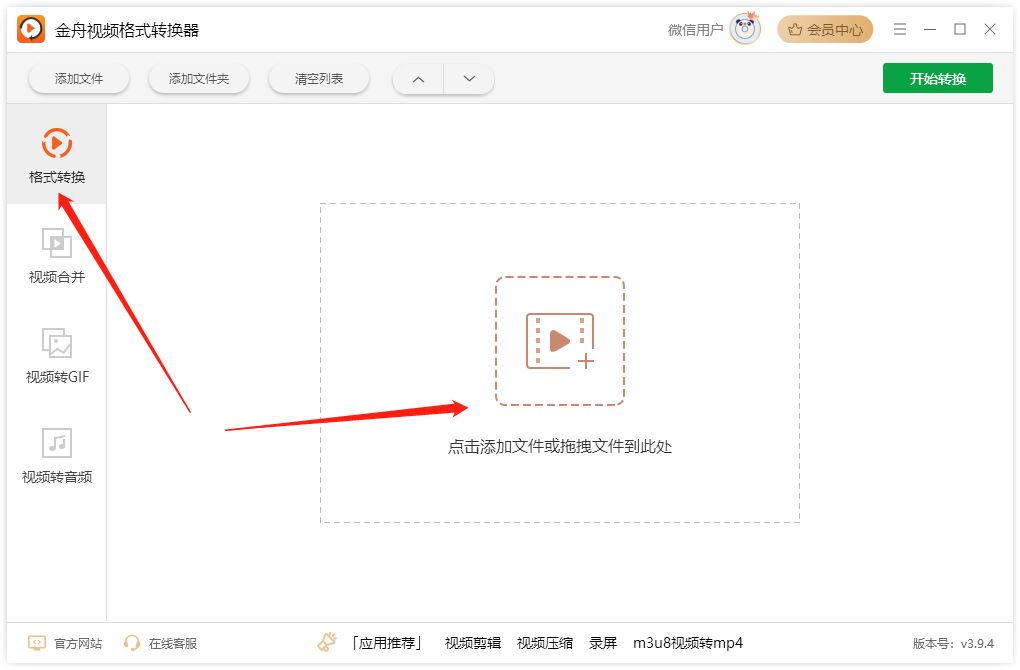
第二步、在右侧设置中选择输出格式为MTS格式,转换模式选择为兼容模式。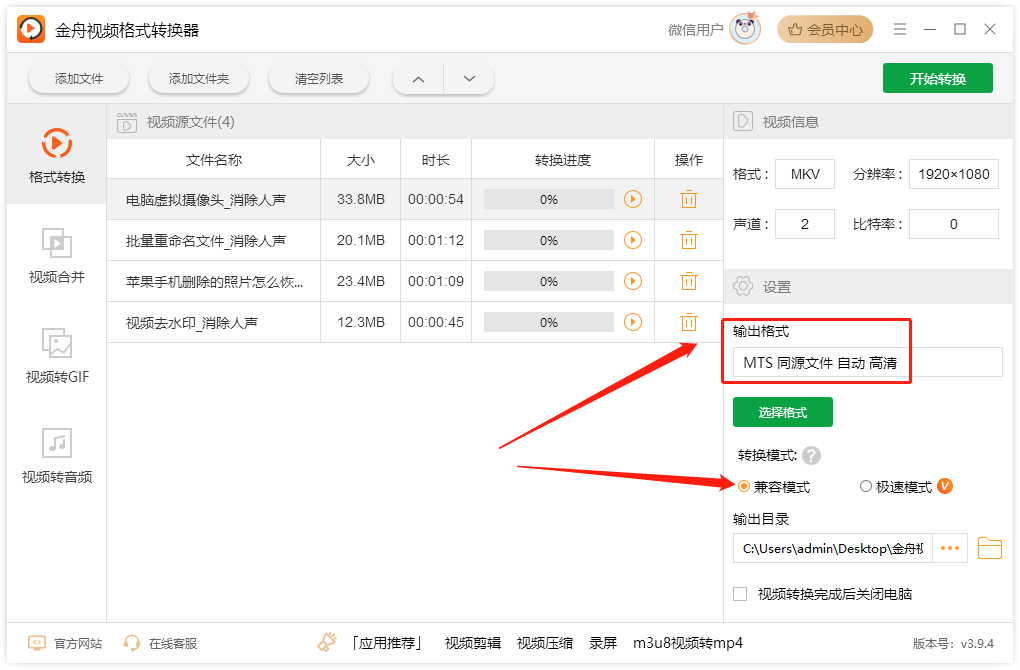
第三步、点击右上角的“开始转换”。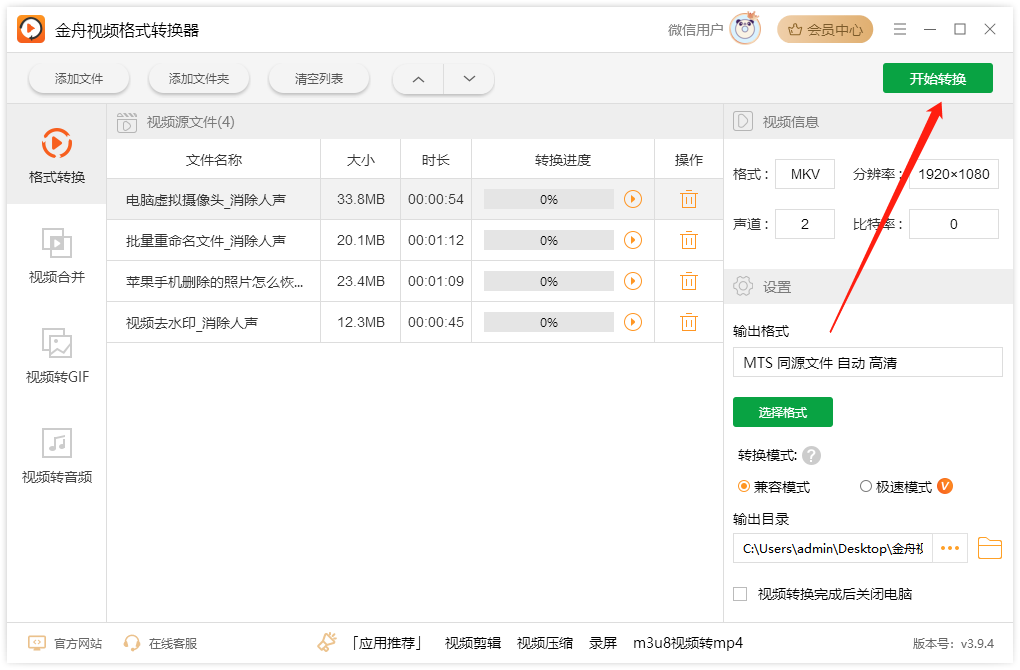
第四步、接着,再将刚刚转出来的MTS视频导入进来,选择转成mp4格式。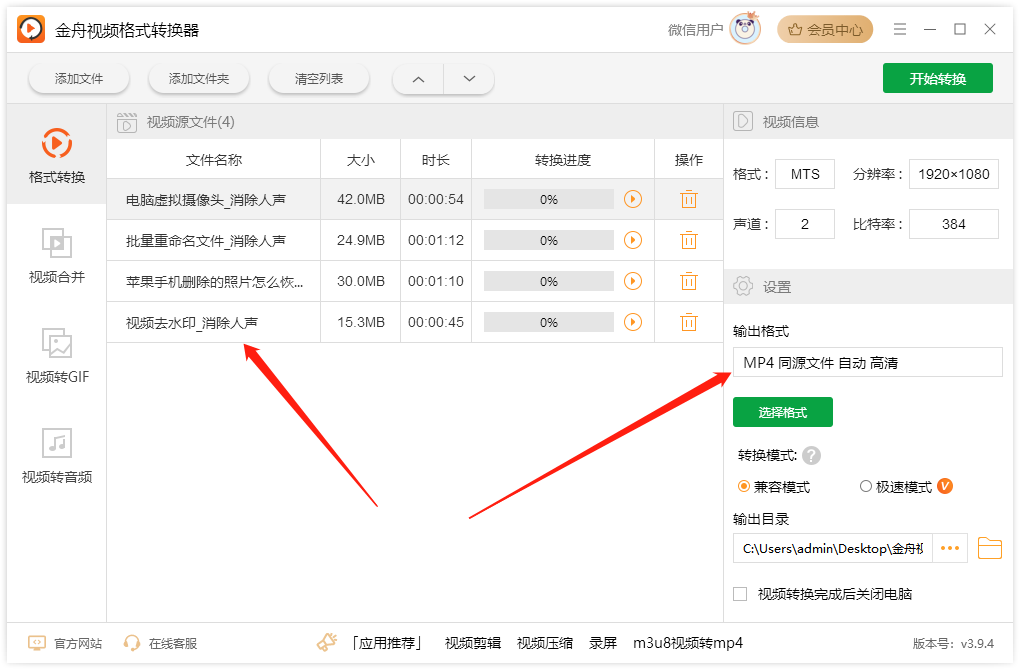
第五步、最后,再点击“开始转换”。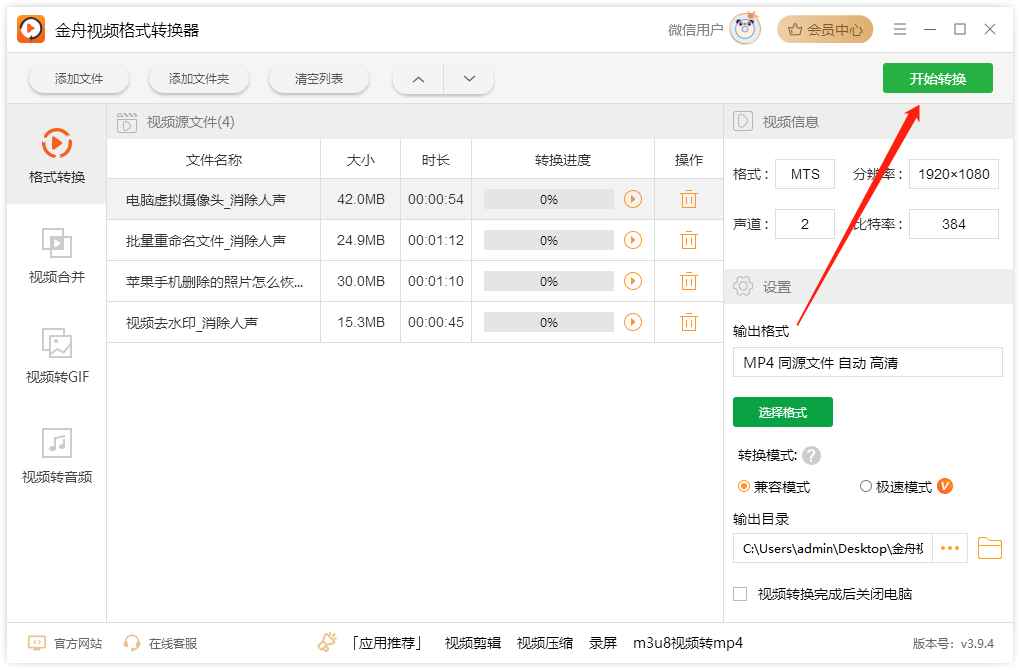
第六步、如图,这样转出来的视频就带有字幕啦!
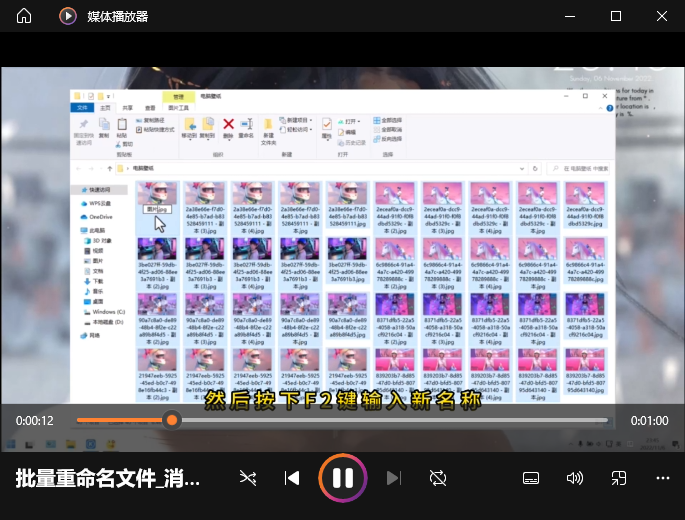
方法2:借助TinyWow在线转换网站
第一步、浏览器打开网站,点击导入mkv视频文件。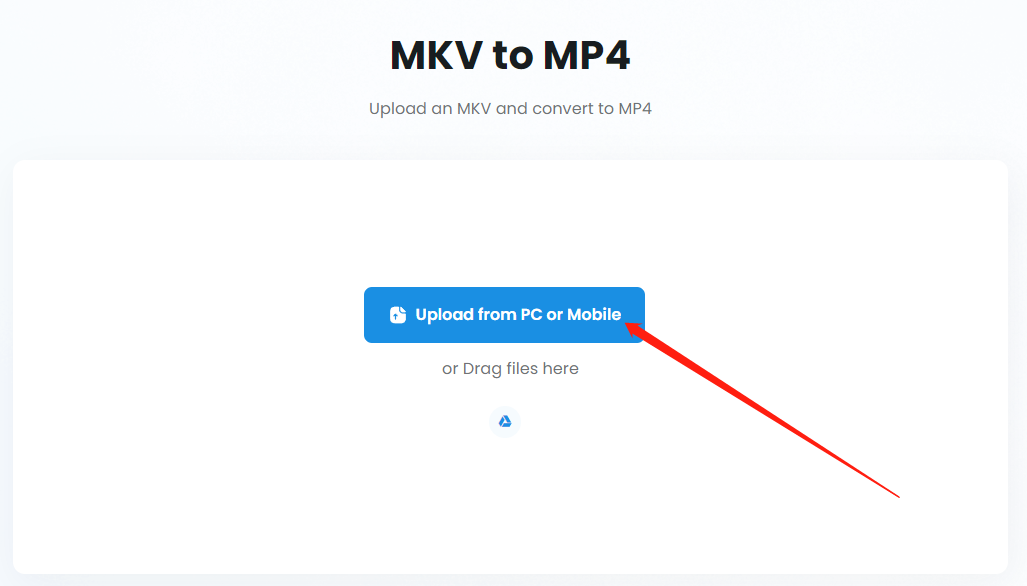
第二步、稍等片刻,视频转换成功,点击下载就可以了。
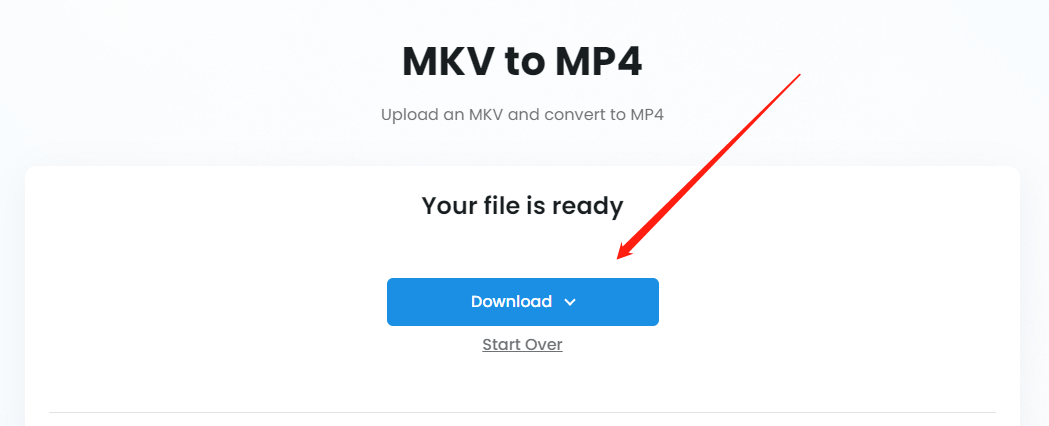
方法3:借助Aconvert在线网站实现
第一步、浏览器打开网站,选择“视频”,点击选择文件将mkv视频导入进来。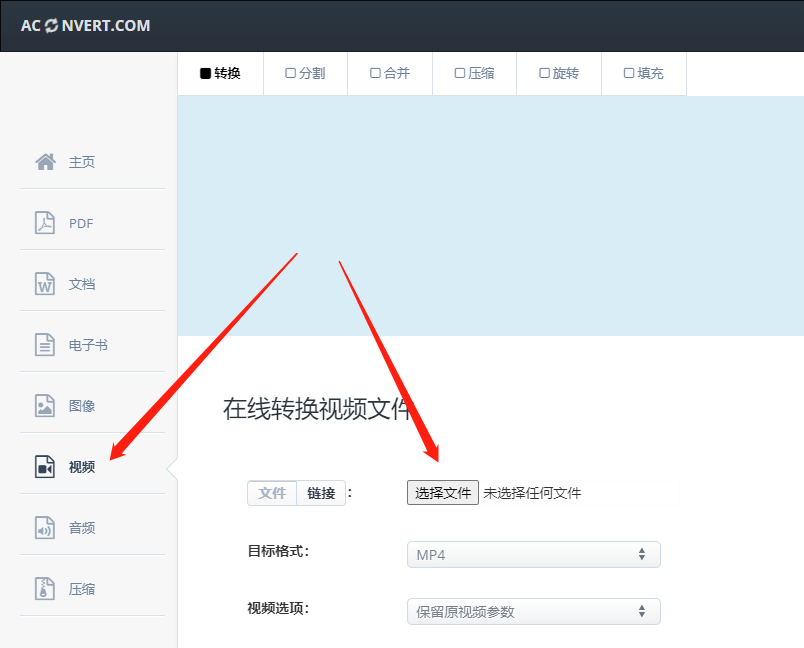
第二步、在目标格式中选择MP4格式,然后点击开始转换。转换完成后直接下载到电脑本地就可以了。
以上三种方法,除了第一种可以将字幕一起转为mp4格式之外,其他两个方法有时候会丢失字幕文件,大家可以多试试几遍!更多精彩内容可以关注金舟办公。
推荐阅读:
温馨提示:本文由金舟软件网站编辑出品转载请注明出处,违者必究(部分内容来源于网络,经作者整理后发布,如有侵权,请立刻联系我们处理)
 已复制链接~
已复制链接~






































































































































